ガゾモジご利用ガイド
こちらでは、当サービスのご利用方法についてご紹介しております。
ご利用ガイドをご覧になっても不明点が解決されなかった場合は、
メール にてご連絡ください。
ガゾモジご利用の流れ
ガゾモジは、たった2ステップでご利用いただけます。
Step1:フォルダを作成する Step2:画像やPDFをアップロードするStep1:フォルダを作成する
まずは、データをまとめるためのフォルダを作成します。
1. ログイン後の画面上部にある「新しいフォルダを追加」ボタンを押します。
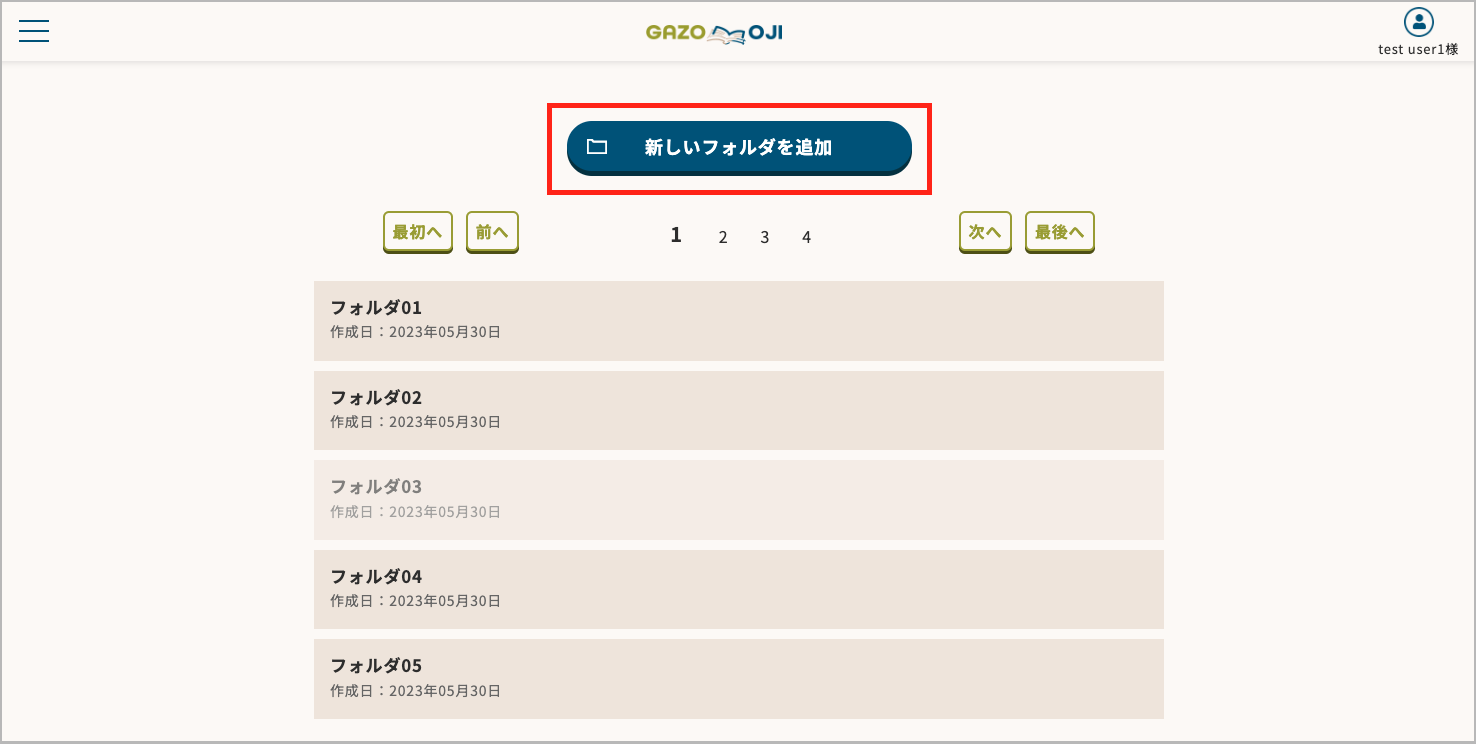
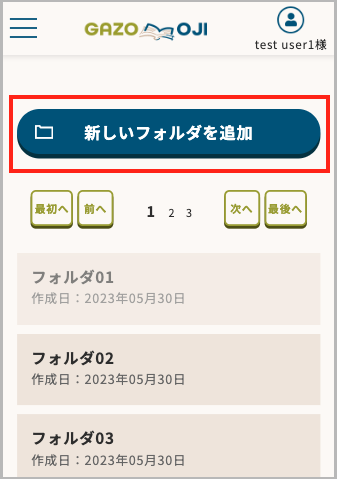
2. フォルダ追加ページに移動したら「新しいフォルダを追加」ボタンよりフォルダを作成してください。
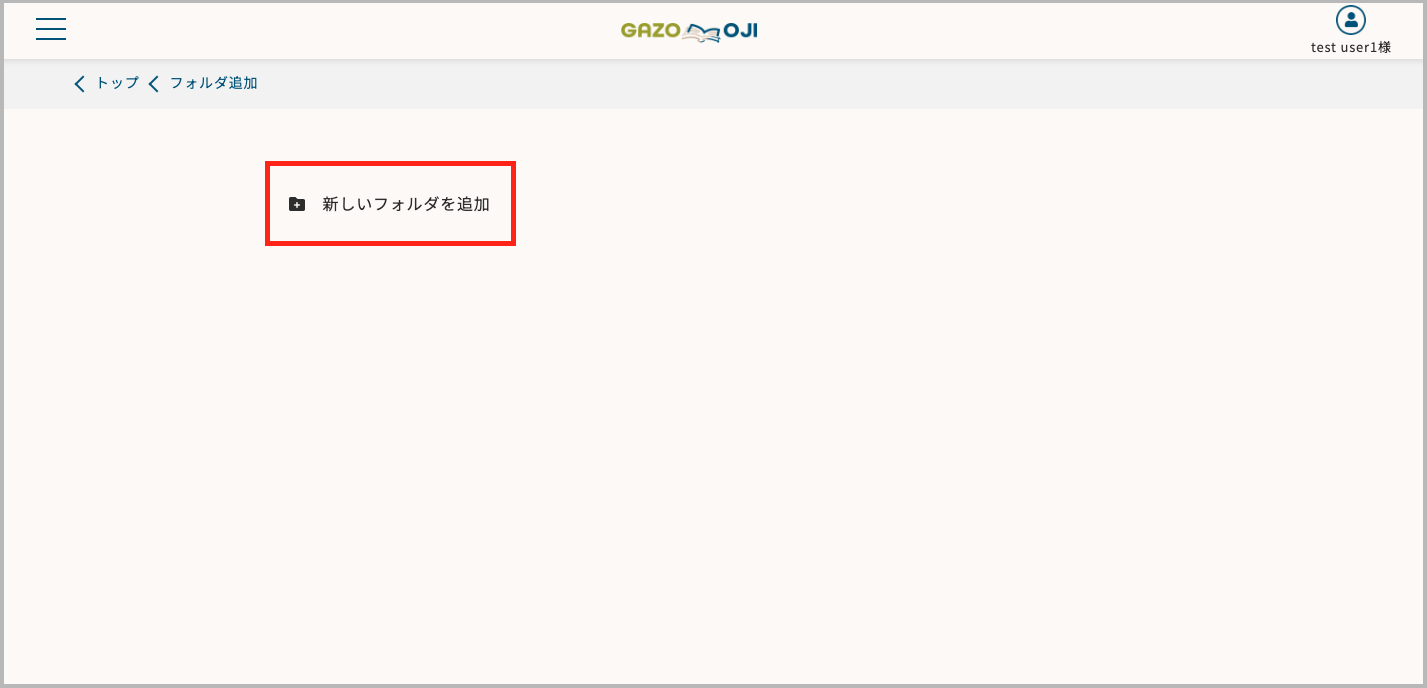
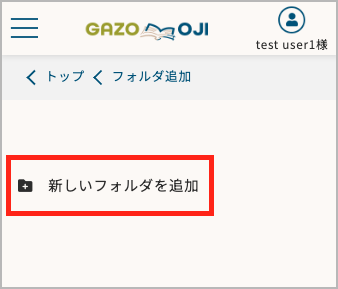
Step2:画像やPDFをアップロードする
次に画像やPDFなど、テキスト化したいデータをアップロードします。
1. 編集モードの、フォルダ内部のファイルリスト画面下部にある「+画像・PDFを選択する」ボタンを押します。
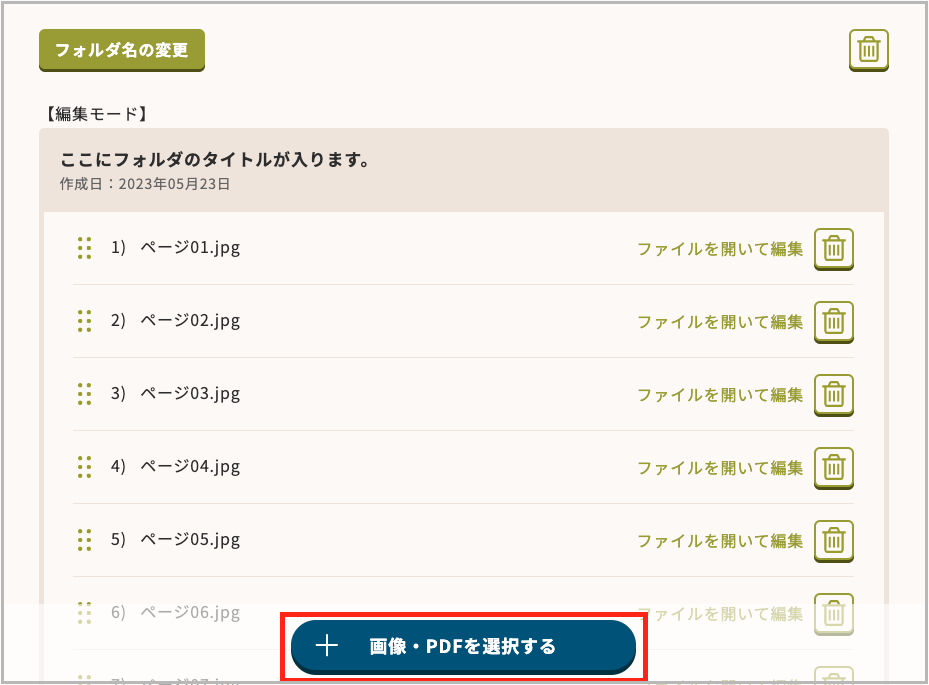
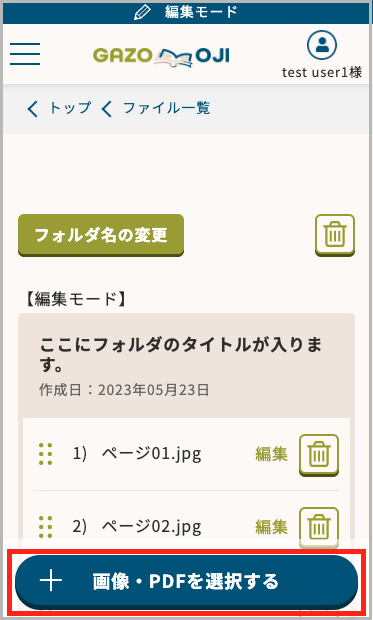
2. スマホやパソコンの写真のフォルダが開きます。
※もし開かない場合は、手動で写真の保存されているフォルダに移動してください。
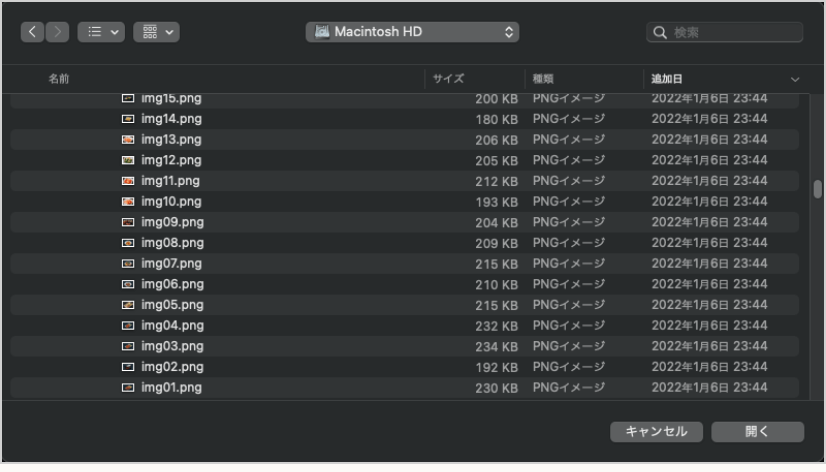
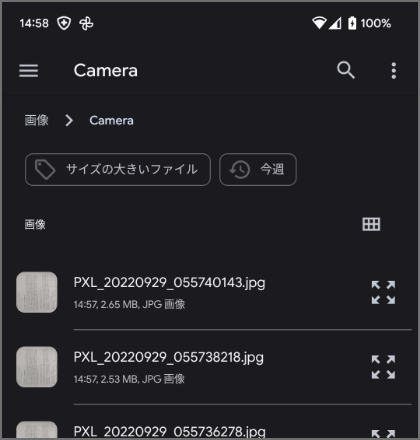
3. 文字に変換したい写真や画像を選択(複数選択可)してください。
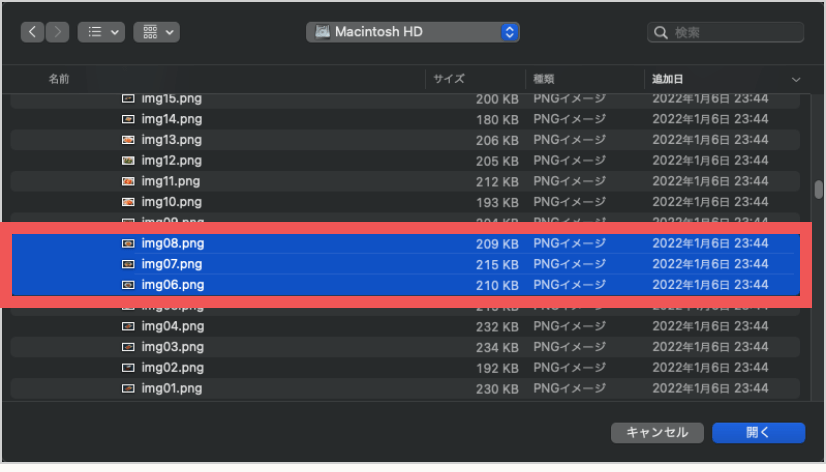
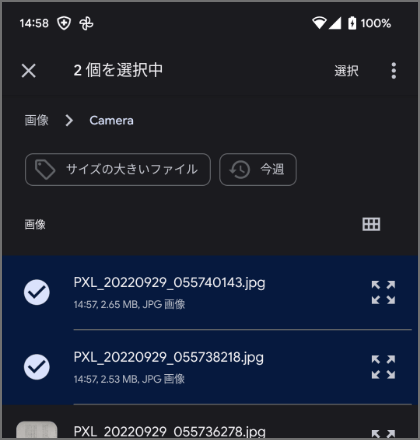
4. 選択が終わりましたら「選択」または「開く」を押すことで、アップロードと変換が同時に自動的に開始します。
※ 機種によって文言が変わります。
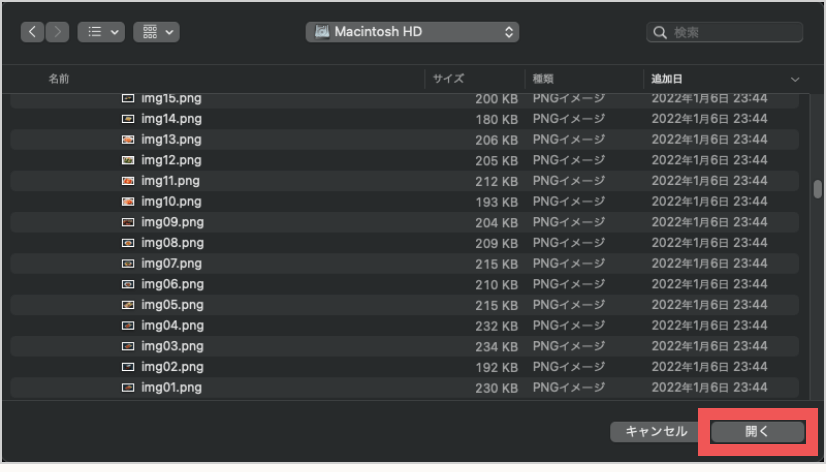
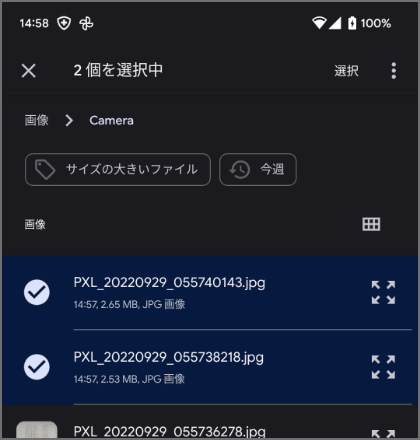
5. 何もせずにしばらく待つと変換が完了します。
※ ファイルサイズの合計が大きくなればなるほど、解析の時間もかかります。
6. ガゾモジでテキスト化したデータは、それぞれ1ページとしてフォルダ内に保存されます。
閲覧モード
テキストの閲覧
フォルダをタップすると、ポップアップで「閲覧モード」と「編集モード」の2つが表示されます。
「閲覧モード」を選択し、ページを選択するとそのページからテキストを閲覧することができます。
テキスト閲覧時は、画面上部に「閲覧モード」と表示されます。
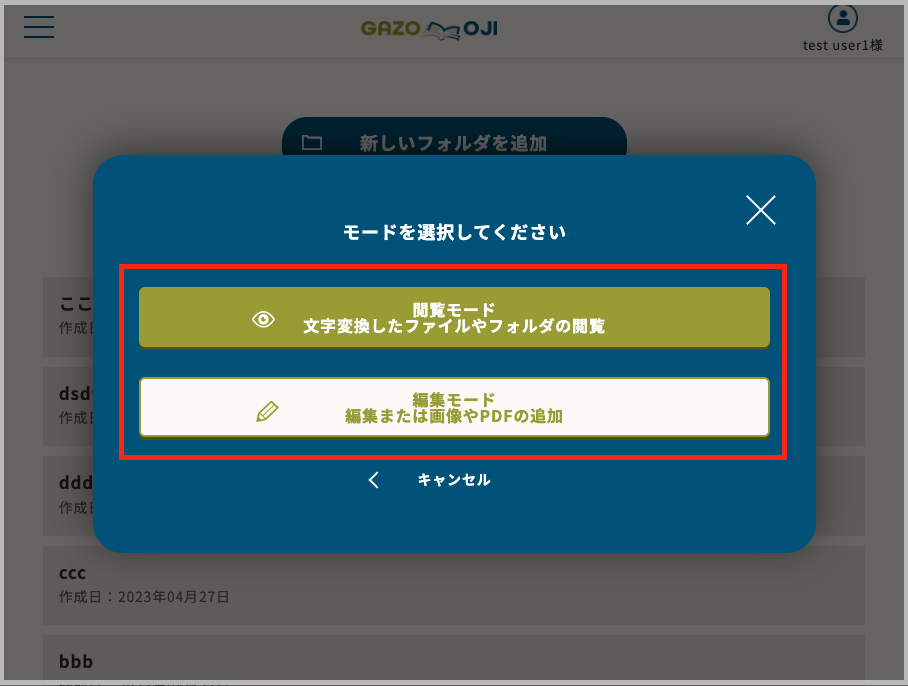
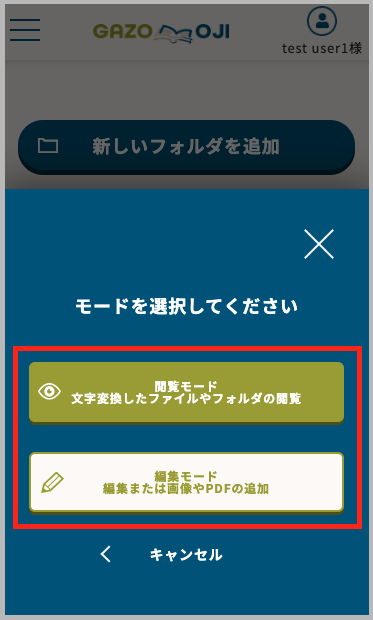
編集モード
フォルダをタップすると、ポップアップで「閲覧モード」と「編集モード」の2つが表示されます。「編集モード」を選択すると、テキストの編集やファイルの入れ替え、フォルダ名の編集など、様々な編集を行うことができます。
ファイルの並び替え
テキスト化した後に、ファイルの並び替えを行うことができます。
ファイル名の左にある【点が6つ並んでいるアイコン】をドラッグすることで並び替えが可能です。
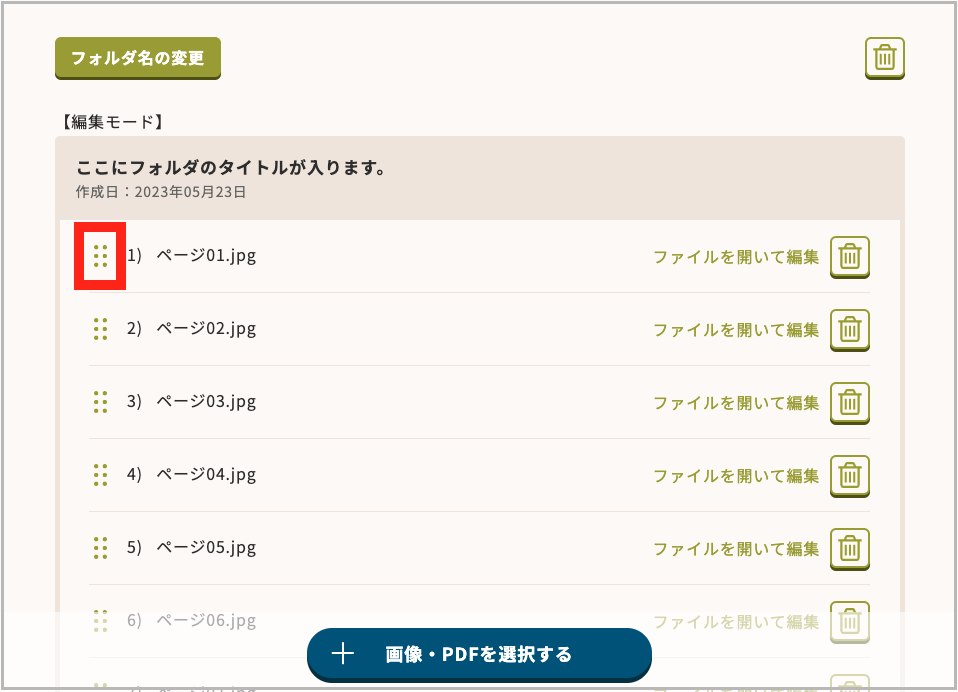
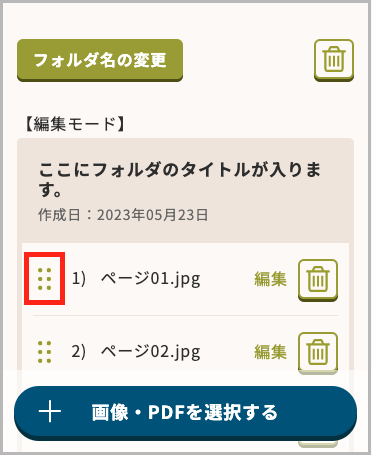
テキストの修正
「編集モード」でファイルを選択すると、テキストの編集画面に遷移します。
元の画像ファイルとテキストを比較しながら編集することができます。
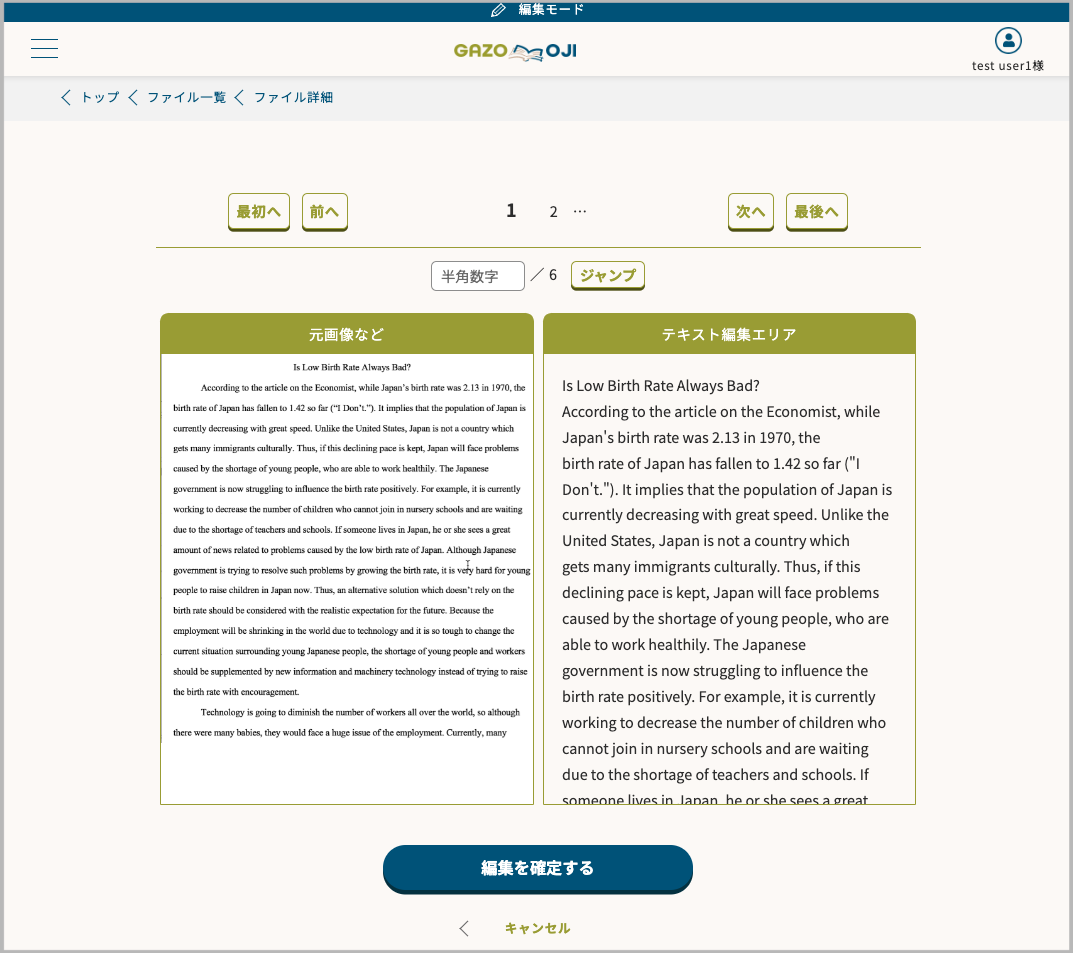
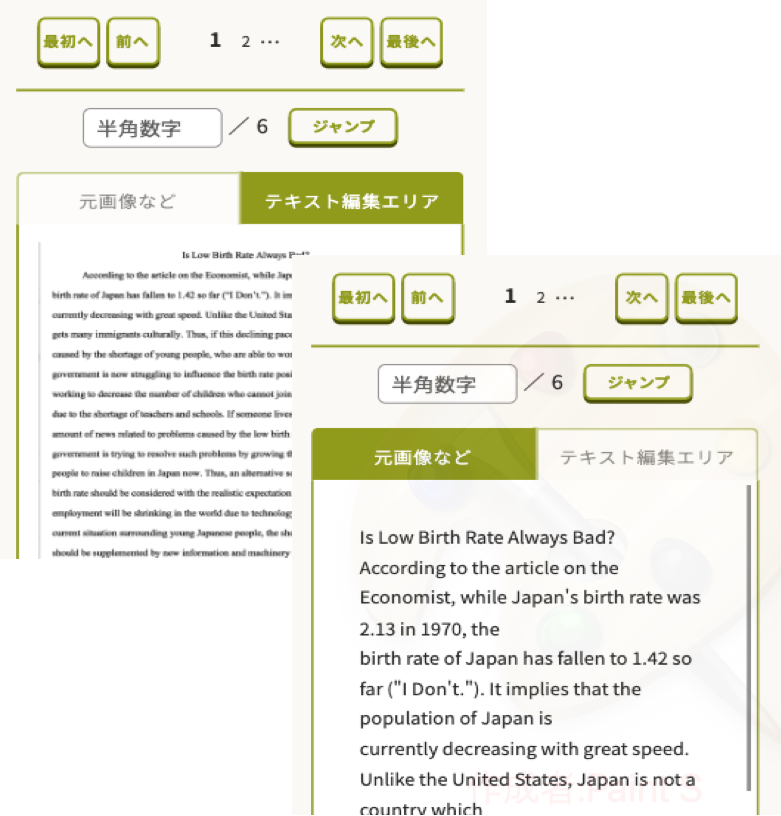
フォルダ名の修正
「編集モード」でフォルダ画面に遷移し、画面左上にある「フォルダ名の変更」を押すとフォルダ名を変更することができます。
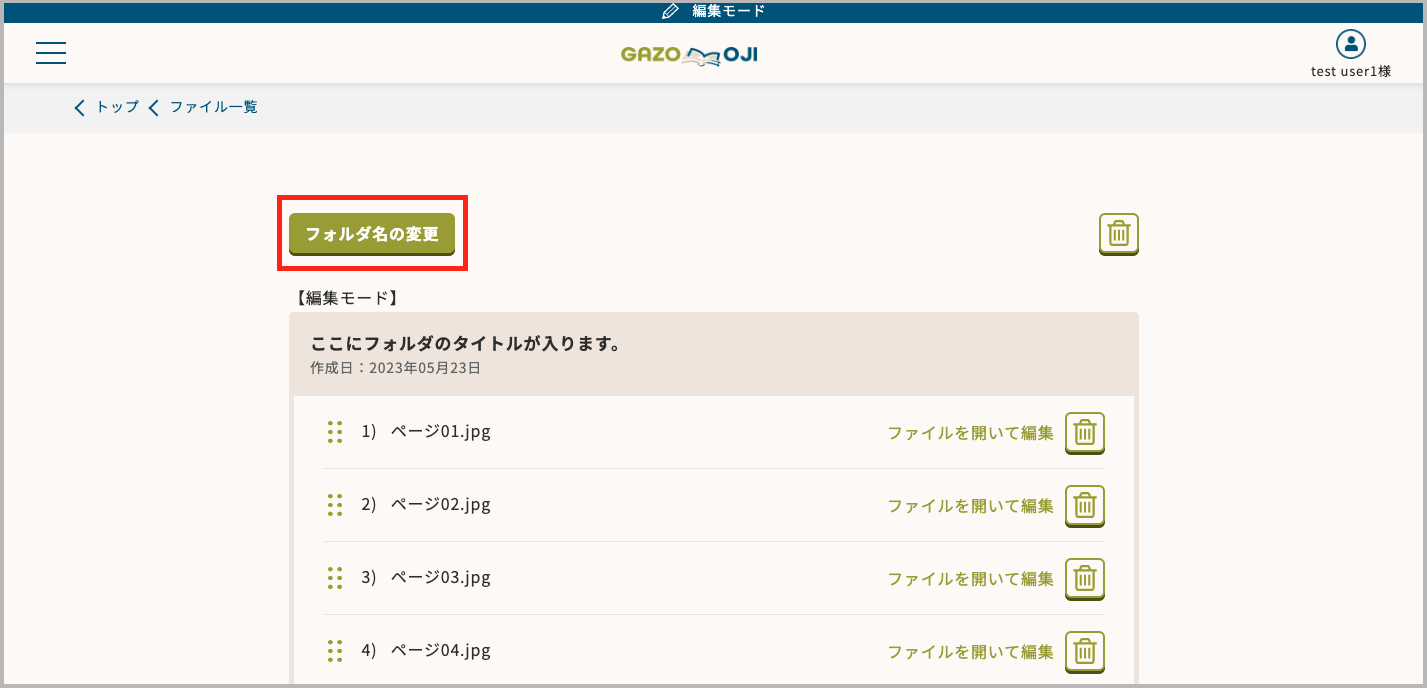
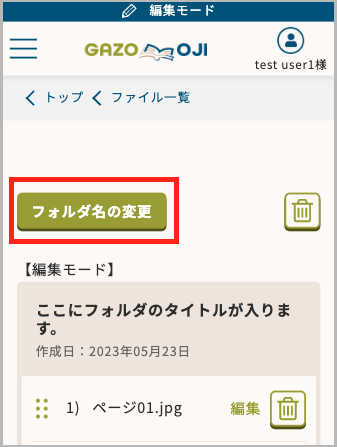
フォルダの削除
「編集モード」でフォルダ画面に遷移し、画面右上にある【ゴミ箱アイコン】のボタンを押すとフォルダを削除することができます。
一度フォルダを削除すると、フォルダに含まれるデータごと削除され、二度と復元できなくなるのでご注意ください。
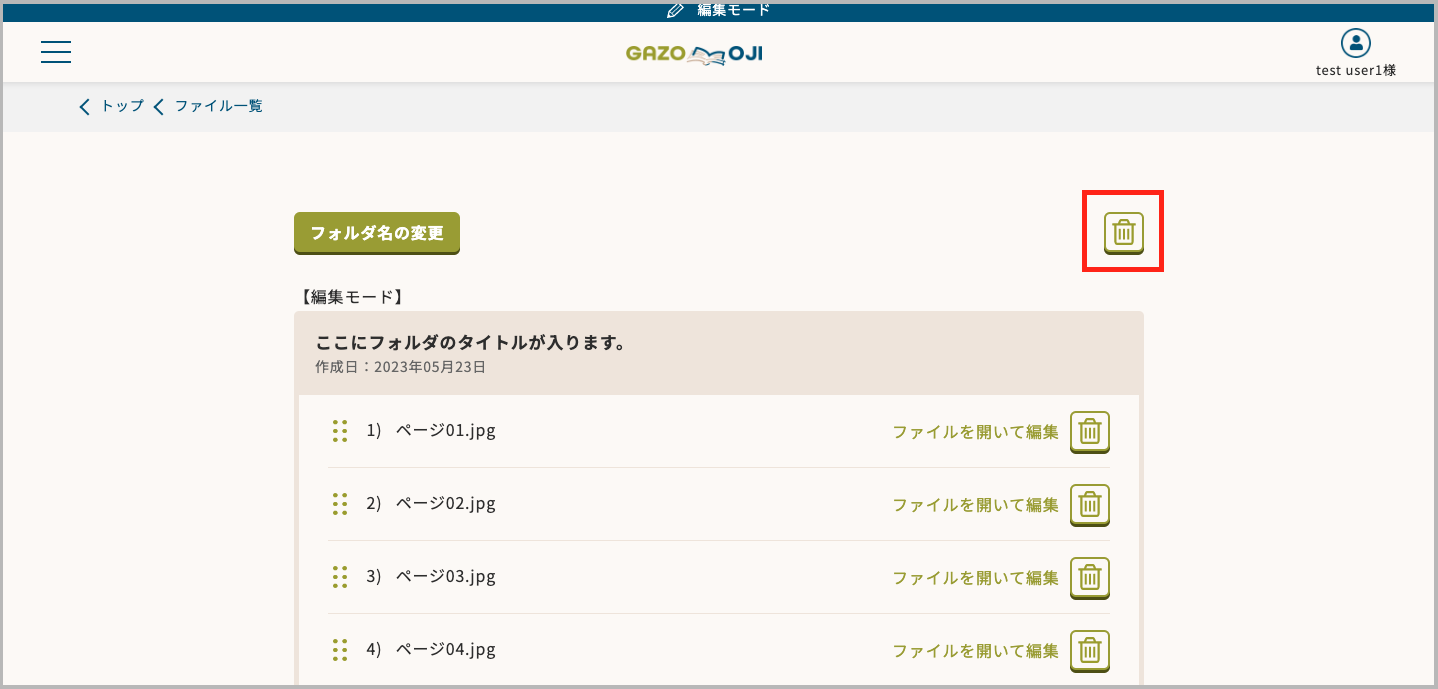
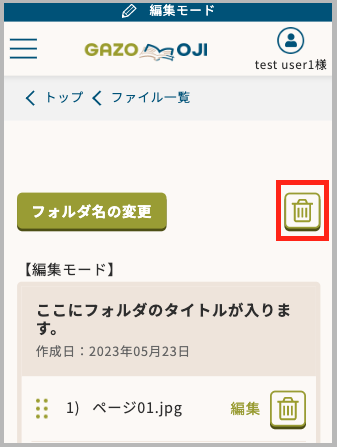
アカウント情報の編集
画面右上の【人のアイコン】を押すと、アカウント情報ページに遷移します。
こちらのページでは、下記のことができます。
❶メールアドレスの変更
❷パスワードの変更
❸カード情報の変更
❹退会
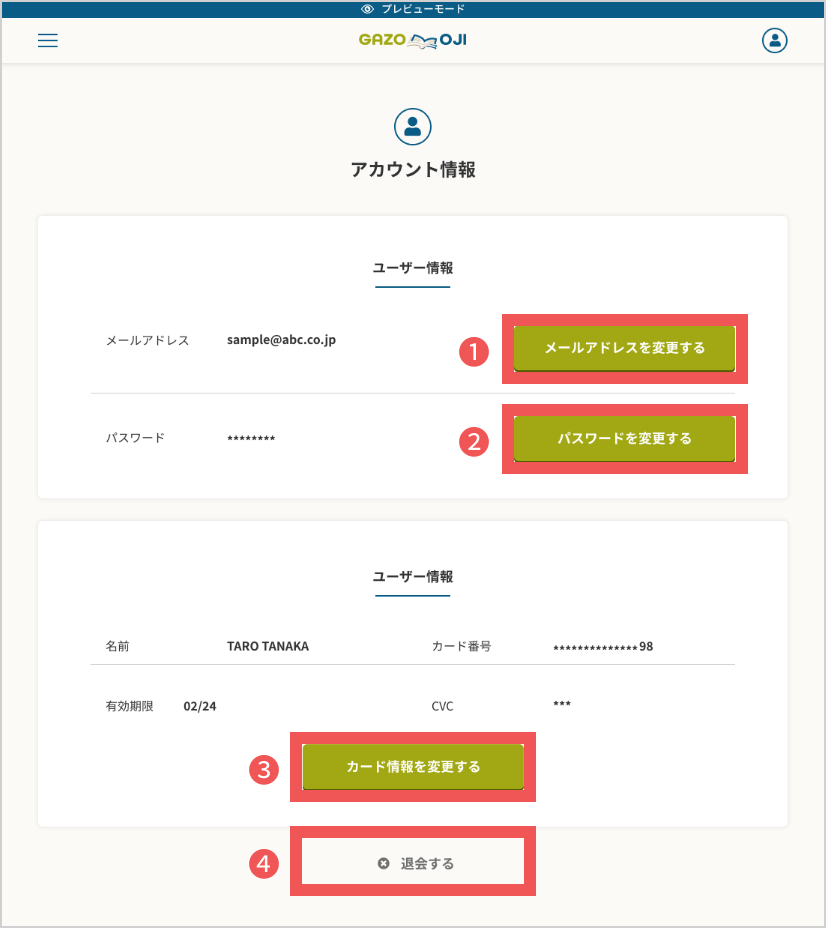
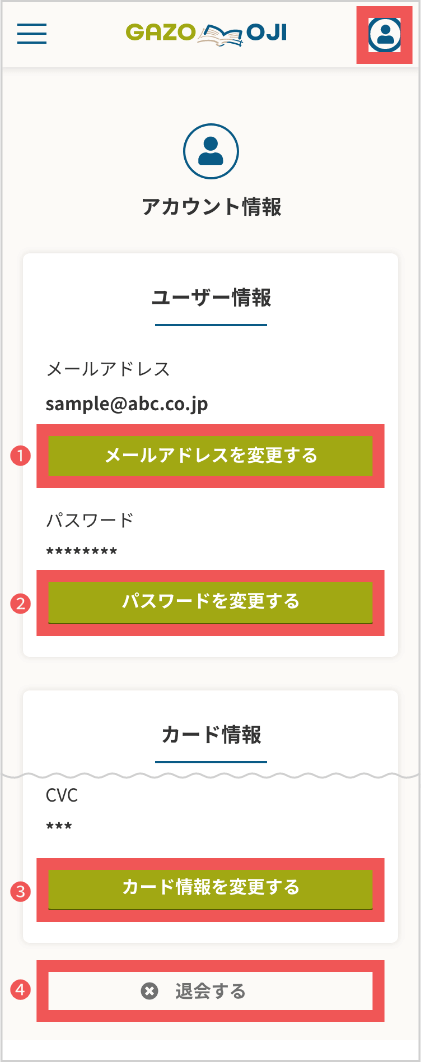
FAQ
-
Q.一括で変換できるらしいですが、何枚まで一括変換可能でしょうか?
また大量に変換する場合、枚数制限・変換回数制限・追加料金などが発生しますか? -
Q.変換枚数に「1日の上限」や「月の上限」などありますか?
-
Q.手持ちの本を電子書籍化したいのですが可能ですか?
-
Q.私は研究者ですが、論文などのPDFでページ数が多いものもありますが、それも変換できますか?
-
Q.例えばPDFの1ファイルが「200ページ」もあるとしても変換できますか?
-
Q.最初の30日は無料らしいですが、そこで退会した場合のデータはどうなりますでしょうか?
-
Q.最初の30日間無料期間中のアプリ使用に、無料ならではの使用制限などありますか?
-
Q.30日経過後にかかる月々480円(税別)とは、画像から文字の変換料+データの保管料を合わせた金額でしょうか?それとも保管料は別料金でしょうか?
-
Q.支払いはクレジットカード決済のみでしょうか。
-
Q.クレジットカードの情報はどのように扱われますか?
-
Q.写真撮影と文字変換はスマホで行い、編集はパソコンでする事もできますか?
-
Q.スマホとパソコンで同時にログインすることは可能ですか?
-
Q.写真はデジカメで撮り、それをスマホやパソコンに読み込んで変換させる事も可能でしょうか?
-
Q.スキャナーで読み込んだ画像をガゾモジにかけることはできますか?
-
Q.文章を撮影する場合、例えば、横書きで書かれた本を撮影する場合、見開き2ページ分を1枚の写真に納めても、ちゃんと変換できますか?
-
Q.文章を撮影する場合、例えば、縦書きで書かれた本を撮影する場合、見開き2ページ分を1枚の写真に納めても、ちゃんと変換できますか?
-
Q.変換する前に写真をトリミングした方がよいですか?
-
Q.変換した文字や文章を商用利用しても良いですか?
-
Q.手書きの文字もちゃんと変換できますか?
-
Q.このアプリはオフラインでも使えますか?
-
Q.表を変換させた場合、文字以外の線なども出力されますか?
-
Q.画像を文字に変換させた後の、元画像の処遇はどうなりますか?
-
Q.出来上がったテキストデータは、ワードやエクセルなどにコピペして利用できますか?
-
Q.フォルダには次々に新しいファイルを追加できますか? また、追加の手順も教えてください。
-
Q.出来上がったテキストのフォントや、文字の大きさや、色などを変更することはできますか?
-
Q.ガゾモジをお気に入りに追加するにはどうすればいいですか?
-
Q.ガゾモジをスマホのホーム画面に追加するにはどうすれば良いですか?
-
Q.サーバーにデータが残るのは心配です。何らかの安心できるような機能はついてますか?

